Da Smartphones immer leistungsfähiger werden, ist die Videobearbeitung nicht mehr auf High-End-PCs beschränkt. Und wenn Sie ein Samsung Galaxy-Telefon besitzen, müssen Sie nicht lange suchen, da Ihr Telefon über einen integrierten Video-Editor verfügt, der vollgepackt mit Funktionen ist.

Also, ob Sie Videos schneiden, zuschneiden, kombinieren oder hinzufügen möchten Musik, Aufkleber und Text, um die Dinge aufzupeppen. Diese Anleitung zeigt Ihnen, wie Sie Videos auf Ihrem Samsung Galaxy-Telefon bearbeiten. Fangen wir also gleich an.
So bearbeiten Sie Videos mit der Samsung Gallery App
Um auf den integrierten Video-Editor auf Ihrem Samsung Galaxy-Telefon zuzugreifen, starten Sie die Gallery-App. Öffnen Sie als Nächstes das Video, das Sie bearbeiten möchten, und tippen Sie unten auf das Stiftsymbol, um mit der Bearbeitung zu beginnen.

Video zuschneiden
Um Ihr Video zuzuschneiden, tippen Sie unten in der Symbolleiste auf das Scherensymbol. Ziehen Sie dann die Balken auf der Zeitachse, um einen Teil des Videos auszuwählen, den Sie verwenden möchten.
Außerdem können Sie hier die Videowiedergabegeschwindigkeit erhöhen oder verringern.
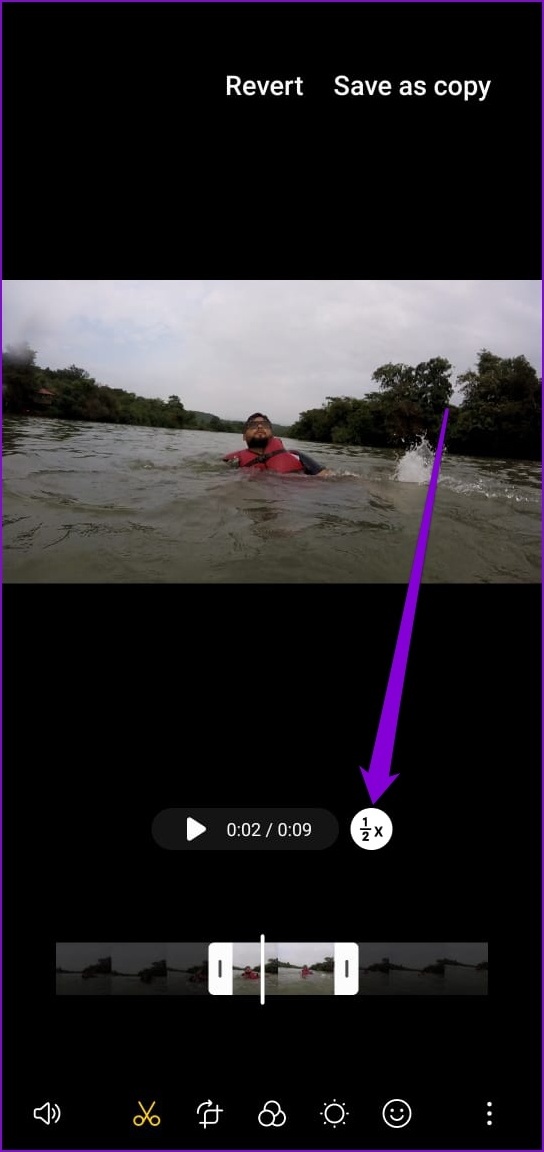
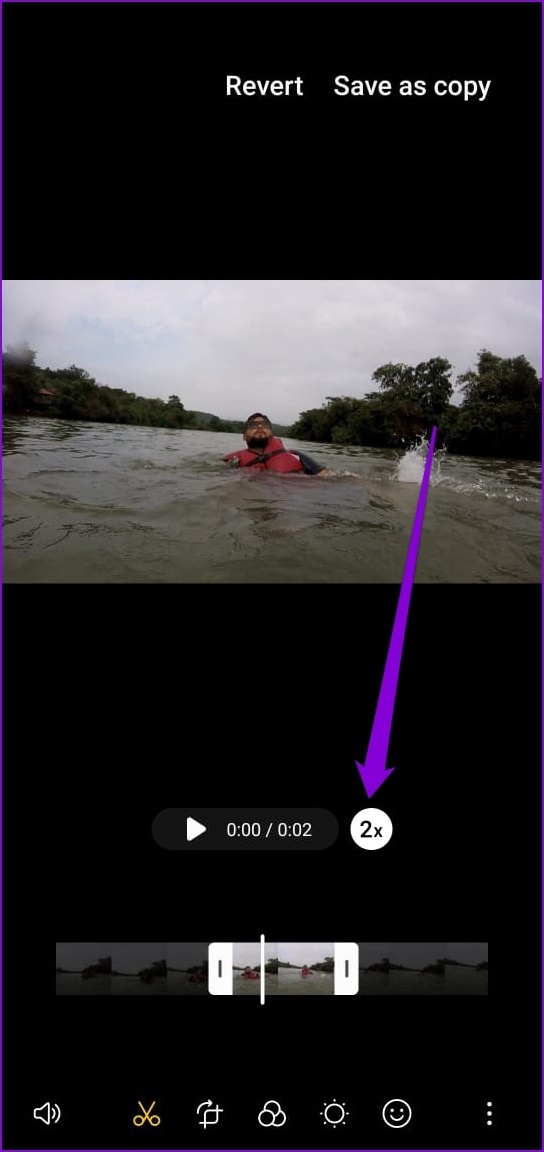
Video zuschneiden, drehen und spiegeln
Sie können Ihr Video auch zuschneiden, drehen oder spiegeln. Gehen Sie dazu zum Abschnitt Transformieren. Ziehen Sie einfach die Rahmen um das Video, um es zuzuschneiden.
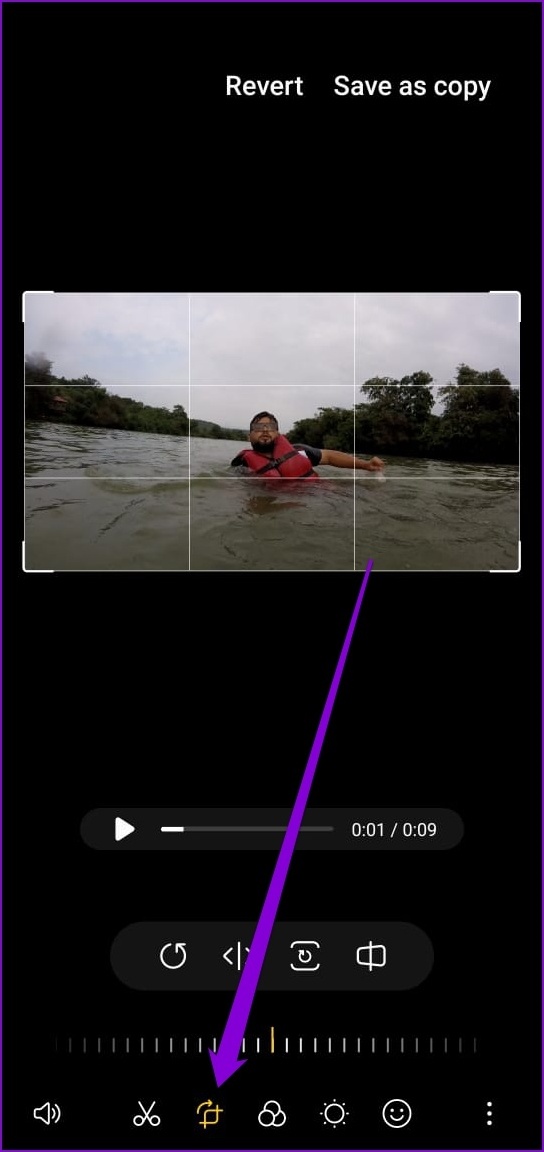
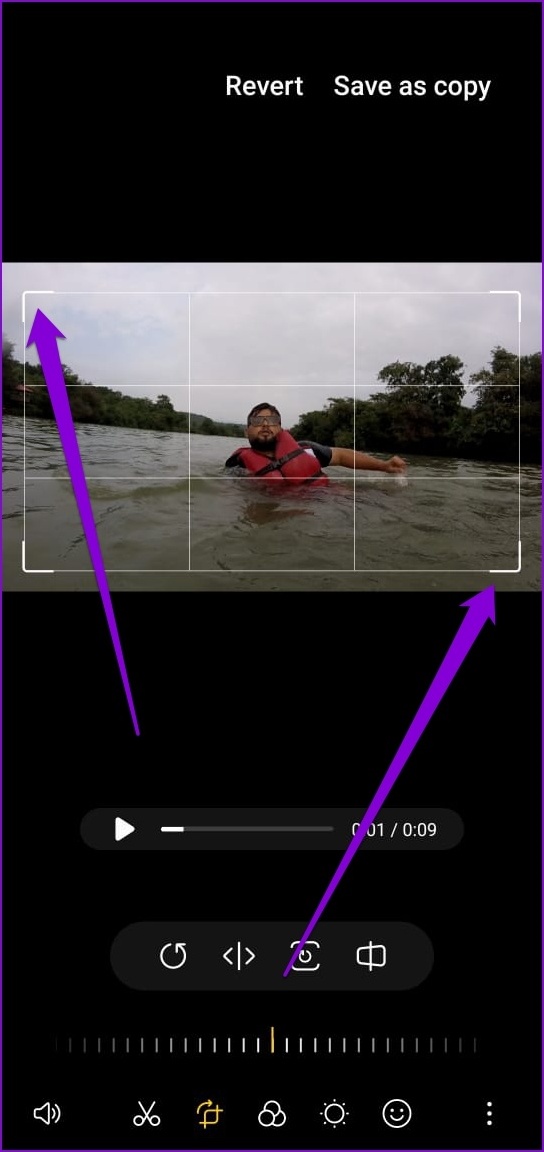
Sie können Ihr Video entweder frei zuschneiden oder den Frame in einem bestimmten Seitenverhältnis (Hoch-oder Querformat) sperren.
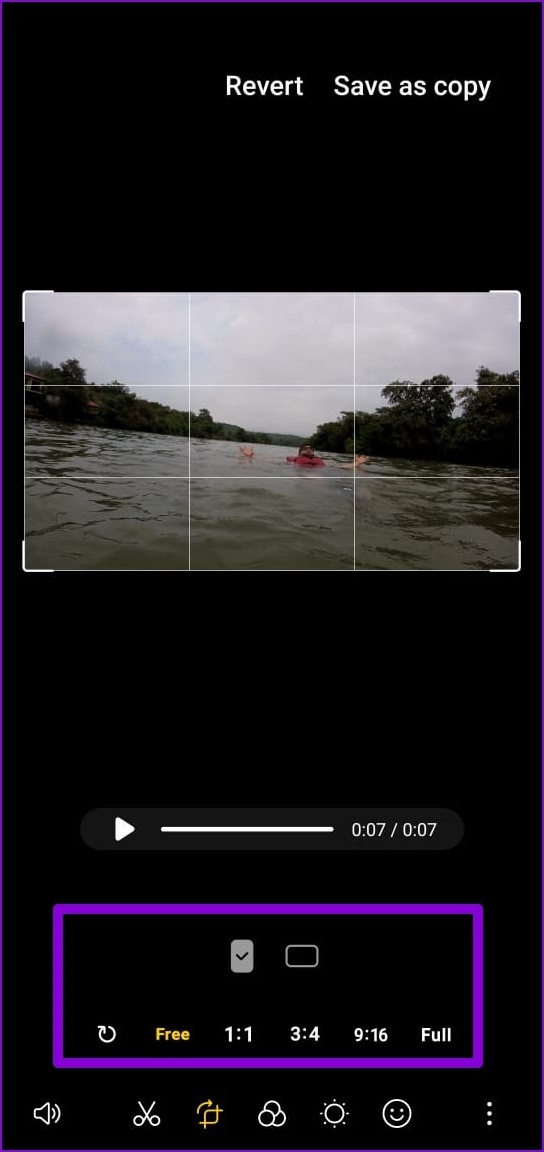
Durch Tippen auf das Drehen-Symbol können Sie den Videorahmen um 90 Grad drehen. Sie können Ihr Video auch horizontal spiegeln.
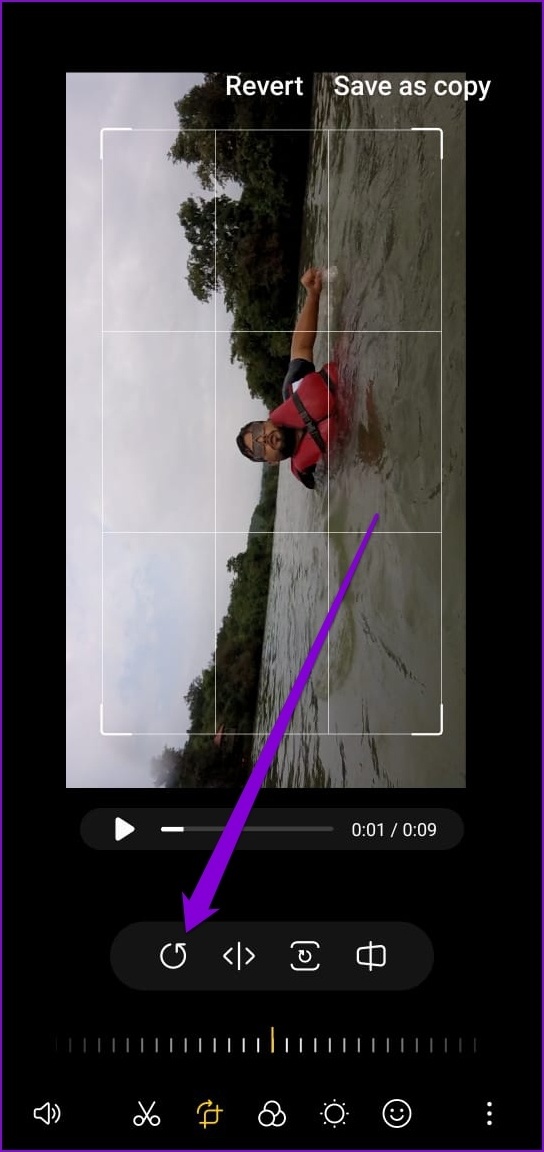
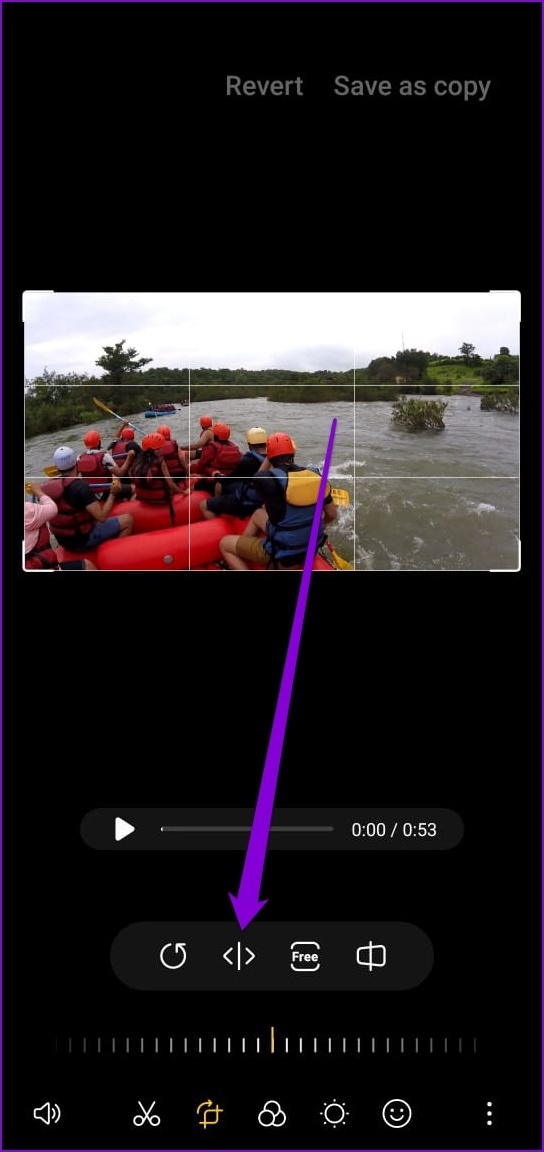
Filter anwenden auf Video
Neben den grundlegenden Bearbeitungsfunktionen können Sie mit dem Video-Editor von Samsung auch Filter auf Ihr Video anwenden.
Tippen Sie im Video-Editor auf das Filter-Symbol neben der Schaltfläche, um es zu erkunden verschiedene Filter. Sie können entweder einen der vorinstallierten Filter verwenden oder neue aus dem Galaxy Store herunterladen.
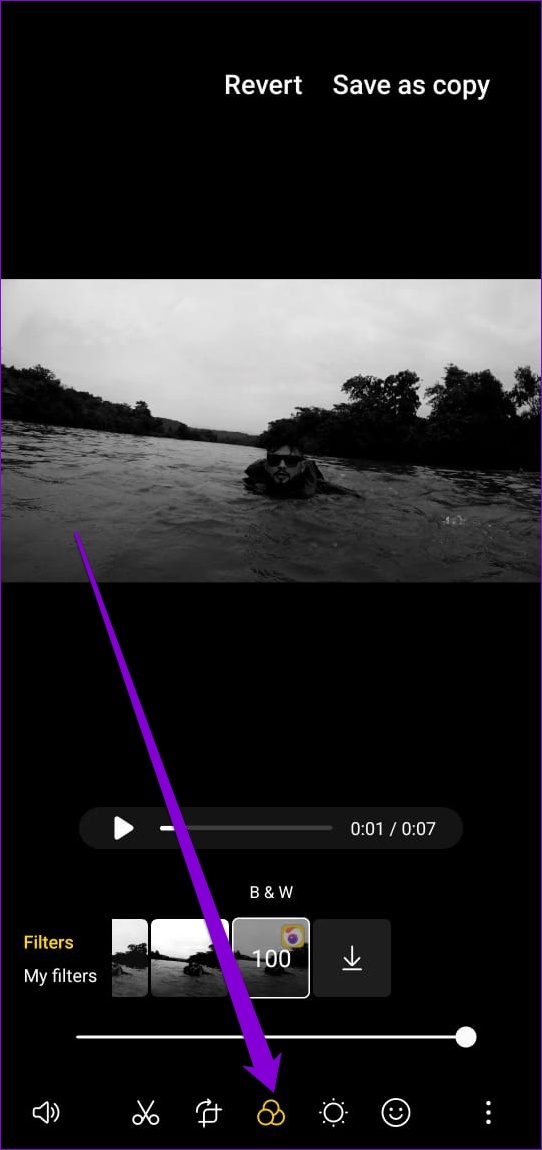
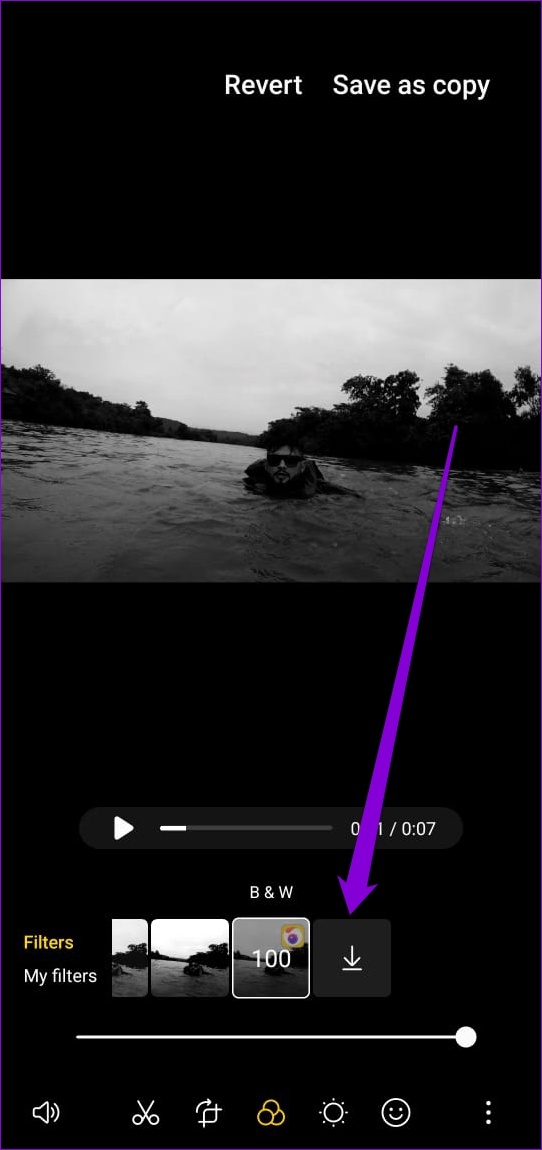
Nachdem Sie den gewünschten Filter ausgewählt haben, verwenden Sie den Schieberegler unter dem Filter, um seine Stärke zu definieren.
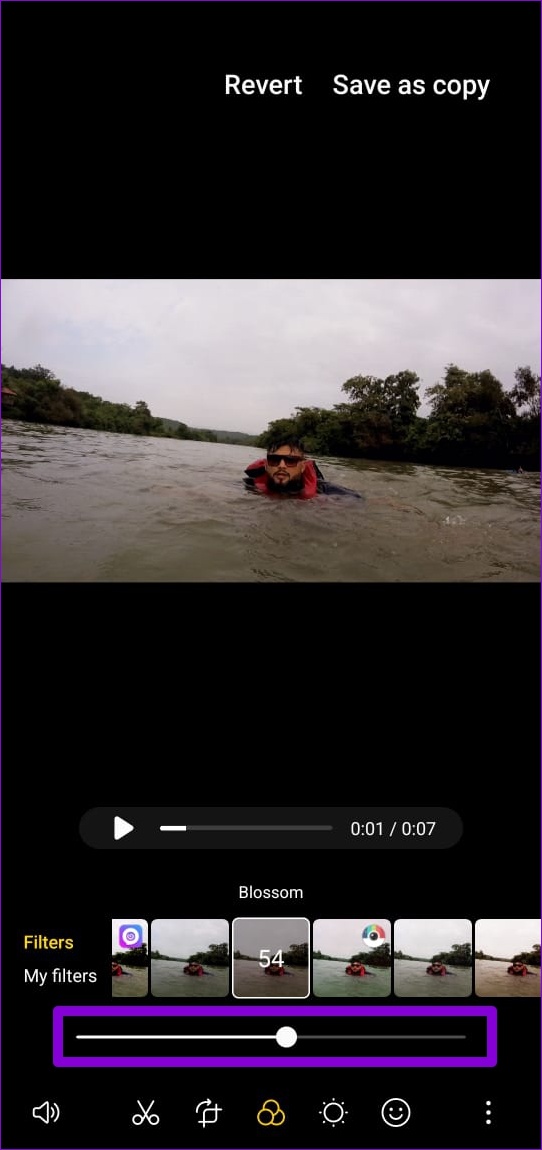
Besuchen Sie auch den Abschnitt Ton, um Helligkeit, Kontrast, Schatten, Belichtung usw. zu ändern.
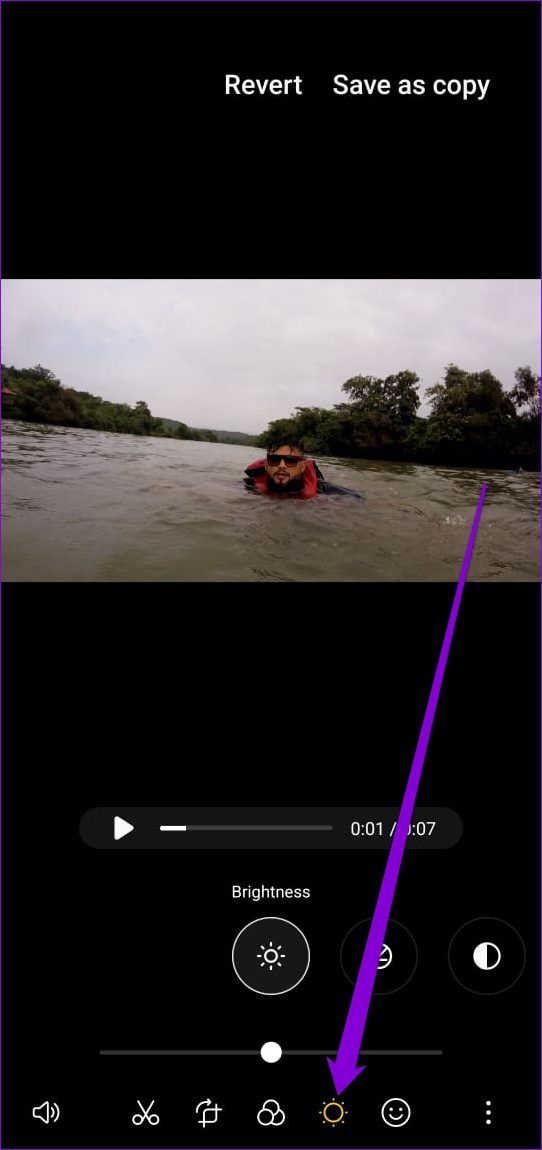
Auf Video zeichnen
Mit dem Video-Editor können Sie auch auf Ihr Video zeichnen füge ihm mehr Leben hinzu. Tippen Sie auf das Smiley-Symbol in der Symbolleiste, um auf den Abschnitt „Dekoration“ zuzugreifen. Wählen Sie als Nächstes aus den verfügbaren Stifttypen und Farben aus, um mit dem Kritzeln zu beginnen.
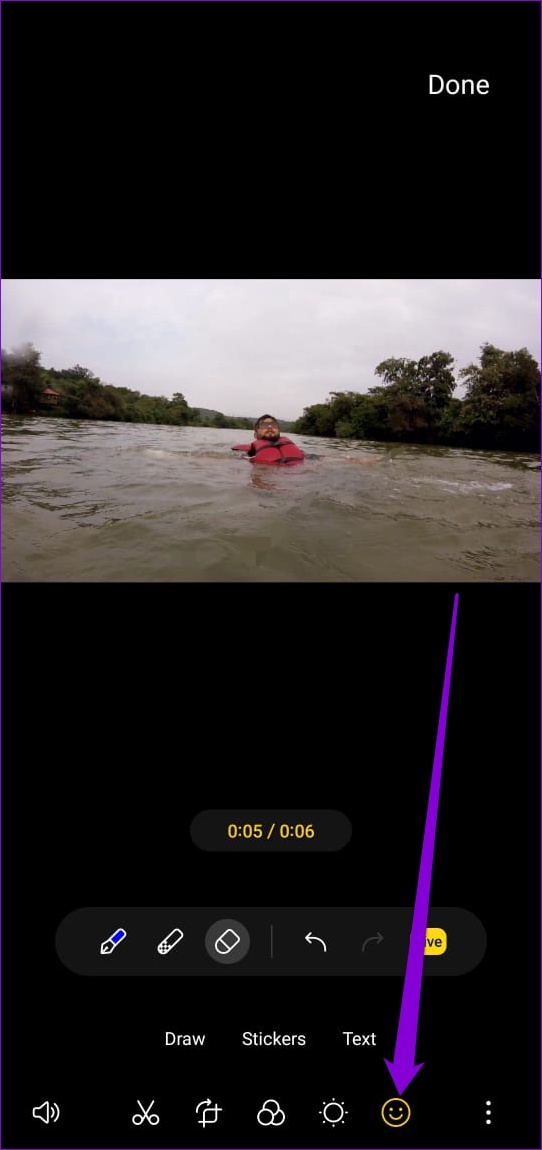
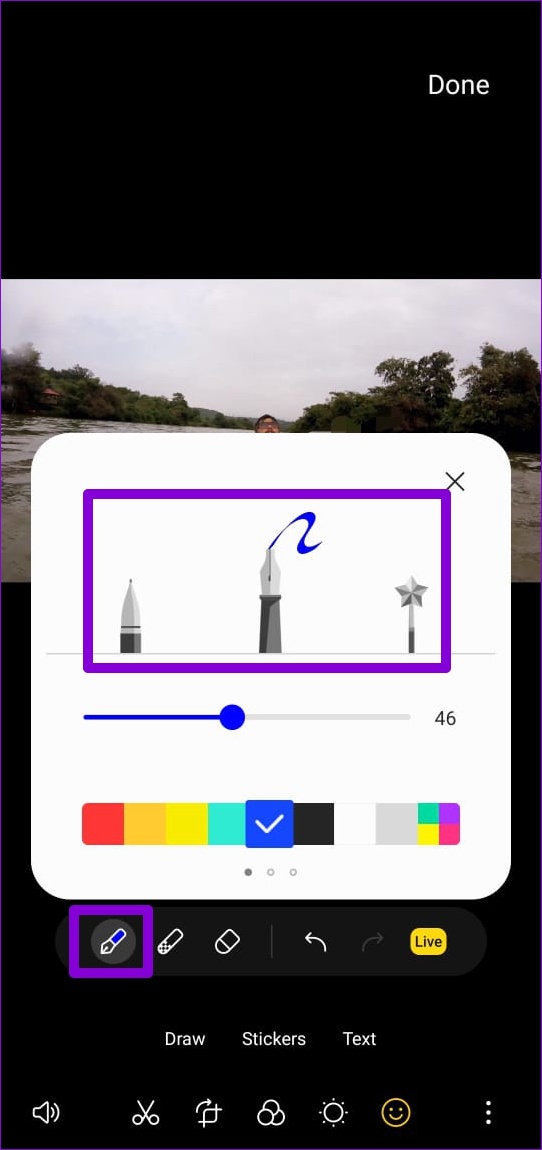
Wenn Sie mit dem Zeichnen fertig sind, tippen Sie auf Fertig und definiere die Dauer, während der die Zeichnung erscheinen soll.
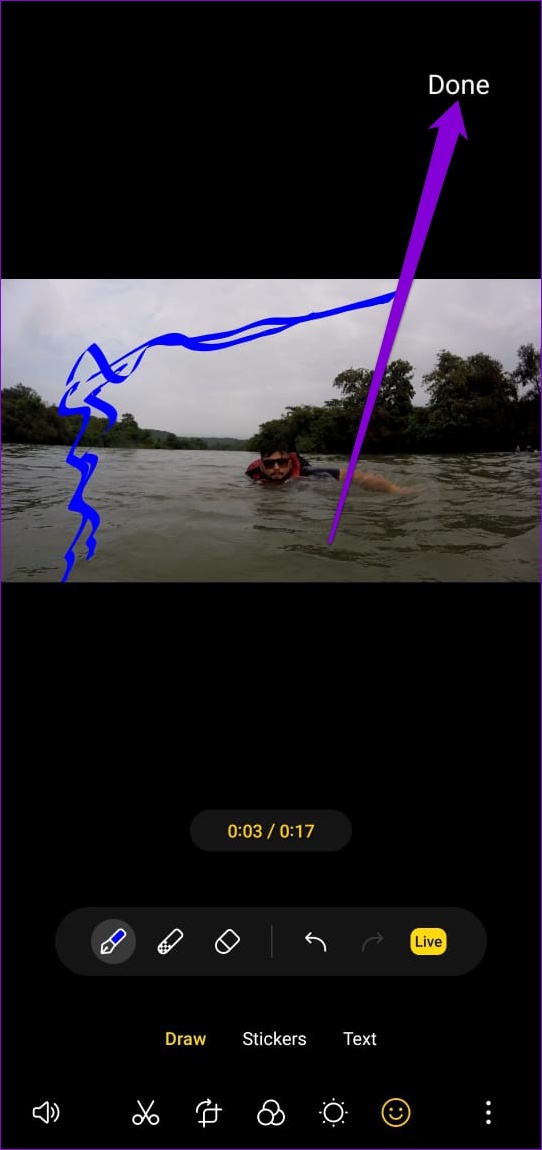
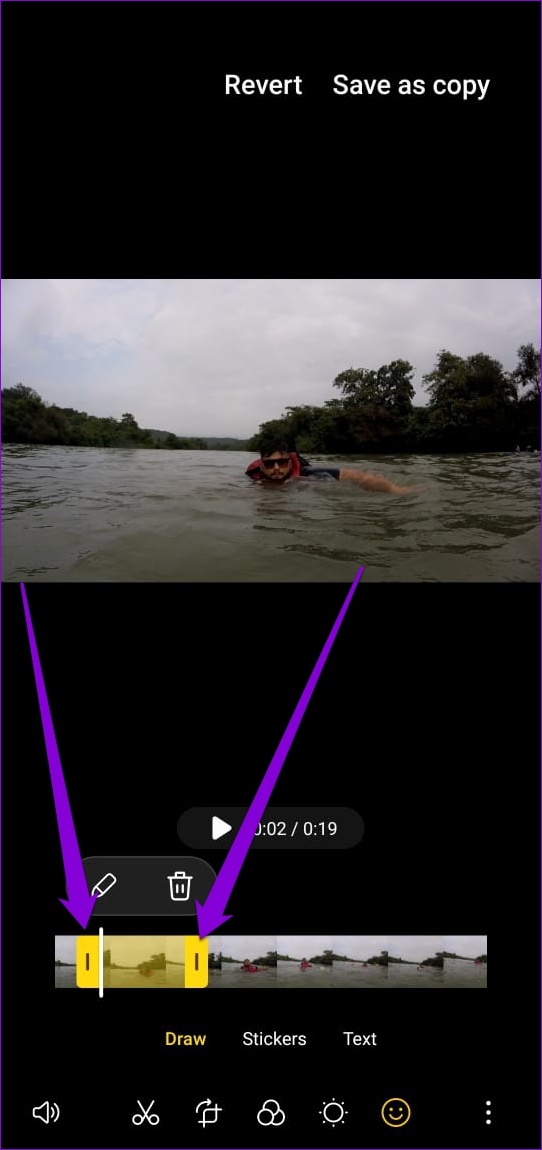
Außerdem ermöglicht Ihnen das Zeichenwerkzeug dies verwischen Sie ein Gesicht oder einen bestimmten Teil Ihres Videos. Dazu müssen Sie den Blur-Stift verwenden.
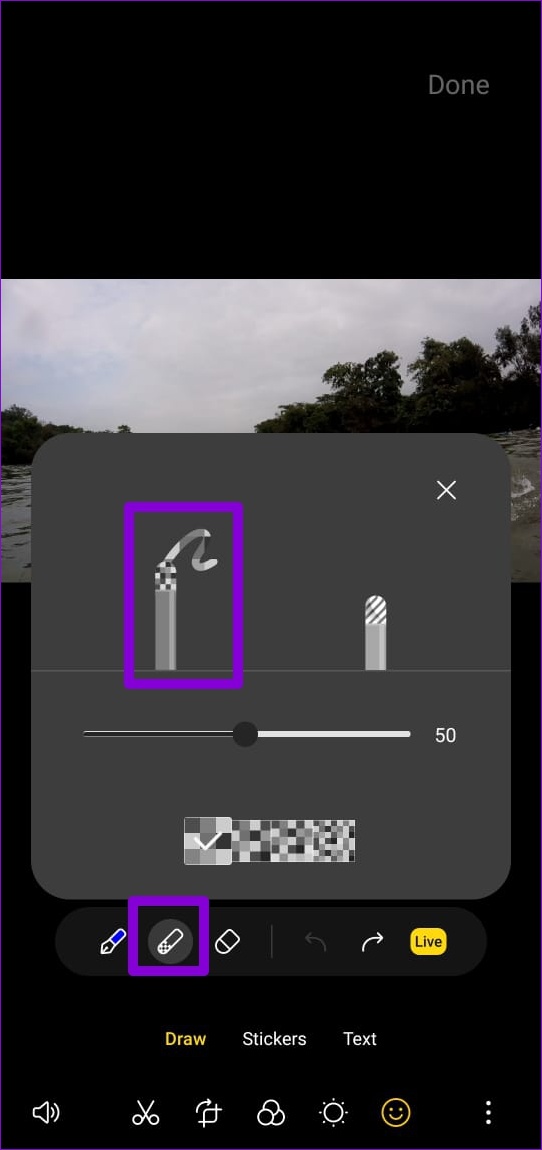
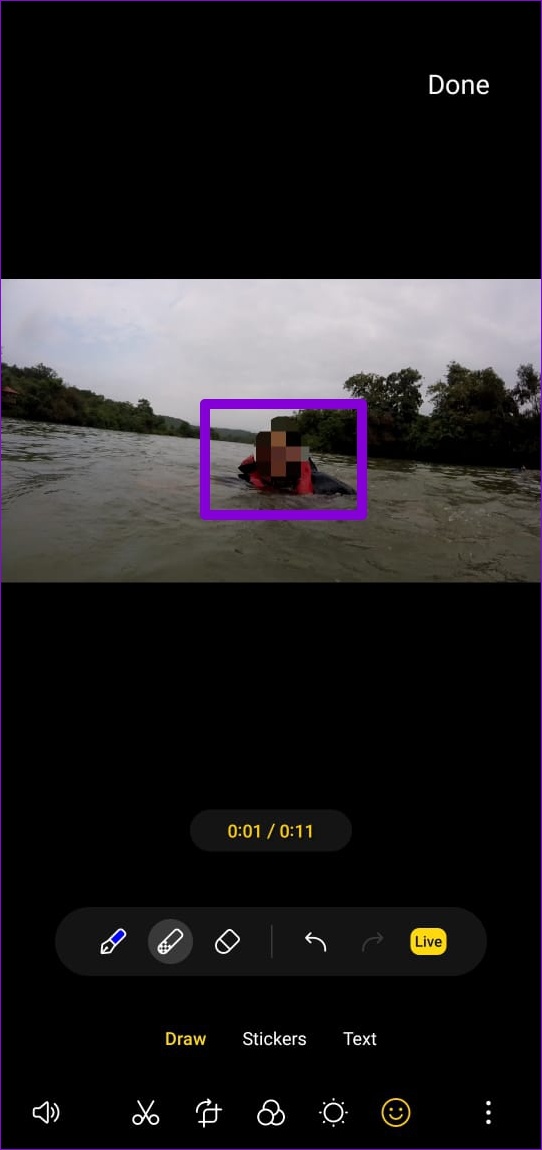
Nach der Verwendung von Unschärfestift, tippe auf Fertig und verwende die gelben Balken, um die Dauer der Unschärfe festzulegen.
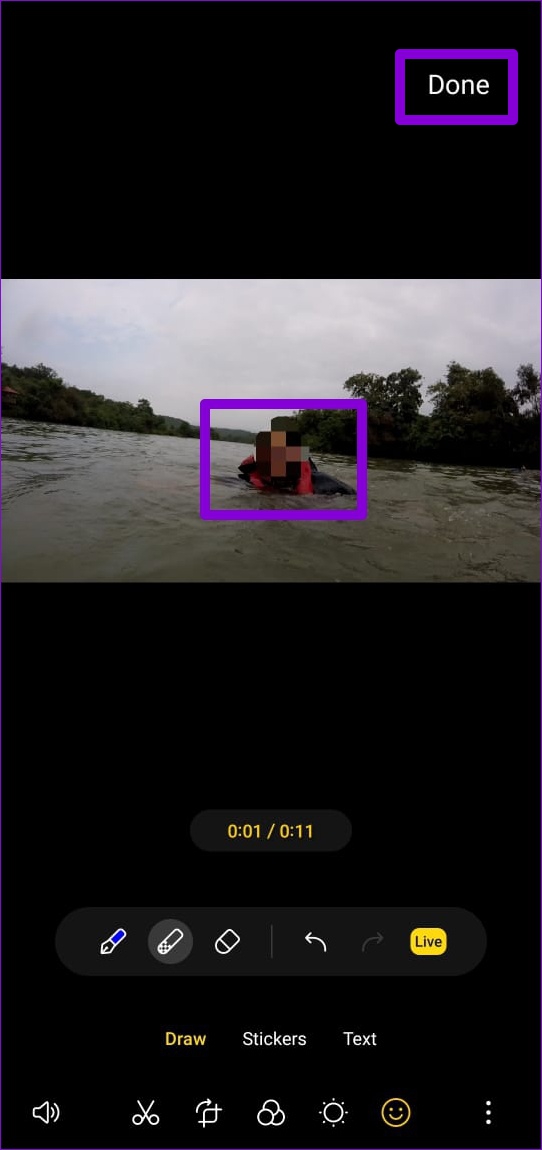
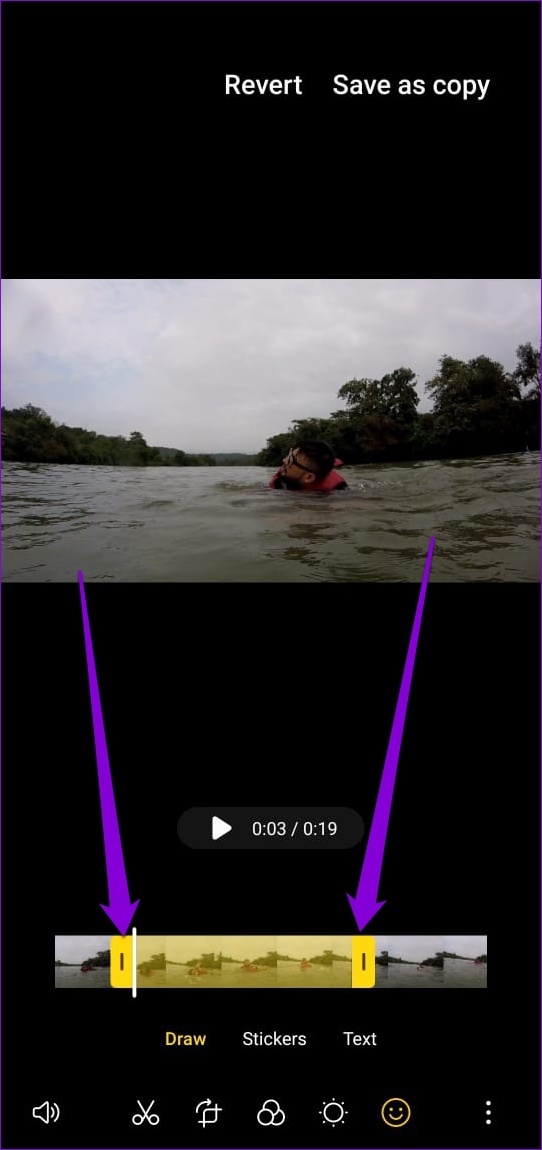
Sticker und Text zum Video hinzufügen
Neben dem Zeichenwerkzeug finden Sie das Sticker-und Textwerkzeug im Dekorationsbereich. Tippen Sie auf Sticker, um verschiedene Formen, Emojis, Symbole und mehr hinzuzufügen.
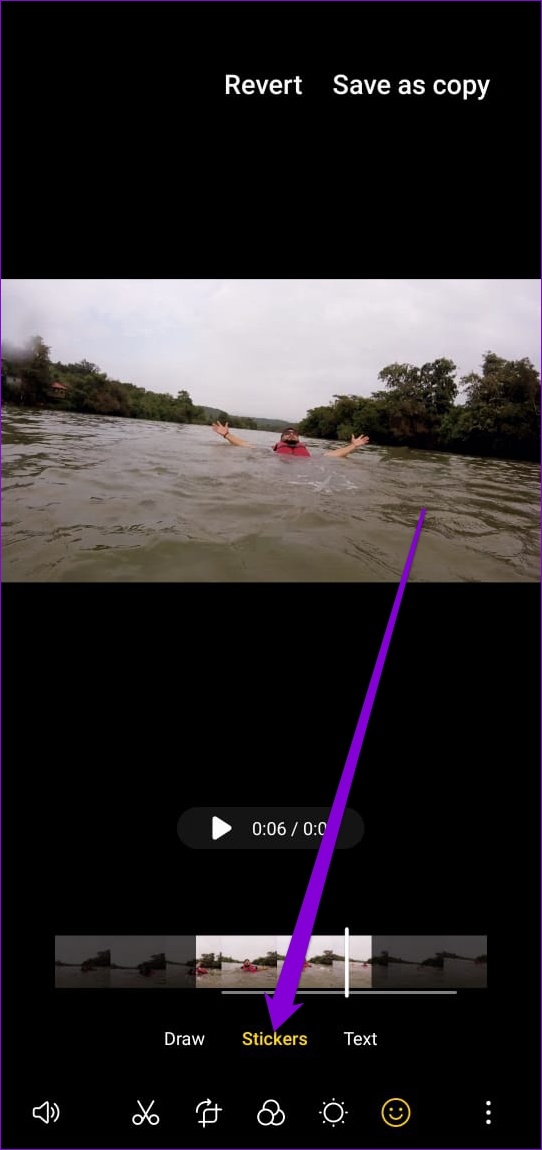
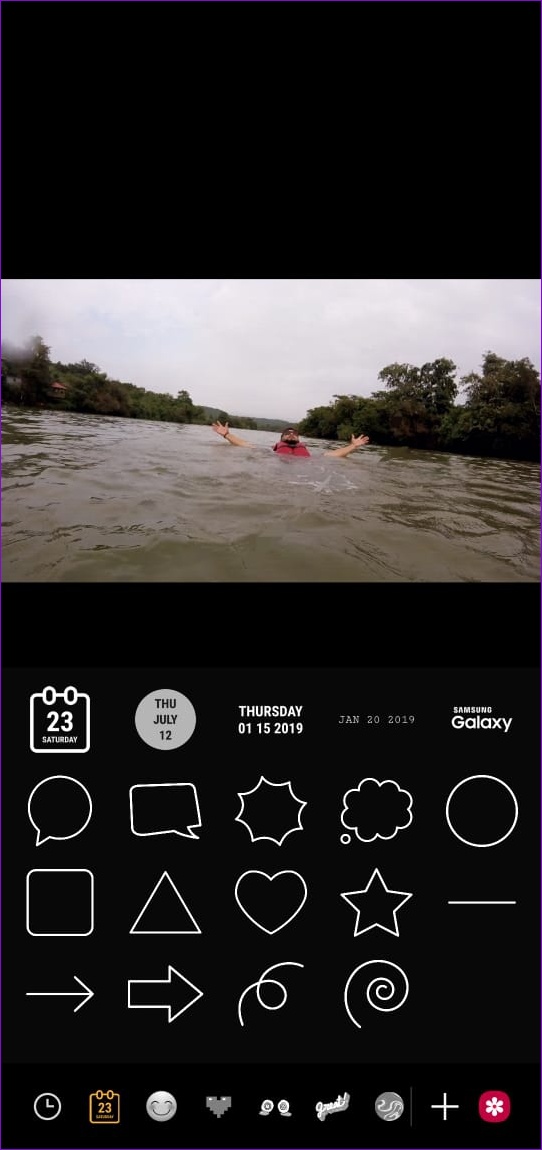
Einmal hinzugefügt, du Sie können den Aufkleber nach Belieben verschieben, drehen oder in der Größe ändern. Um den Sticker zu entfernen, tippen Sie auf das Minus-Symbol über dem Sticker.
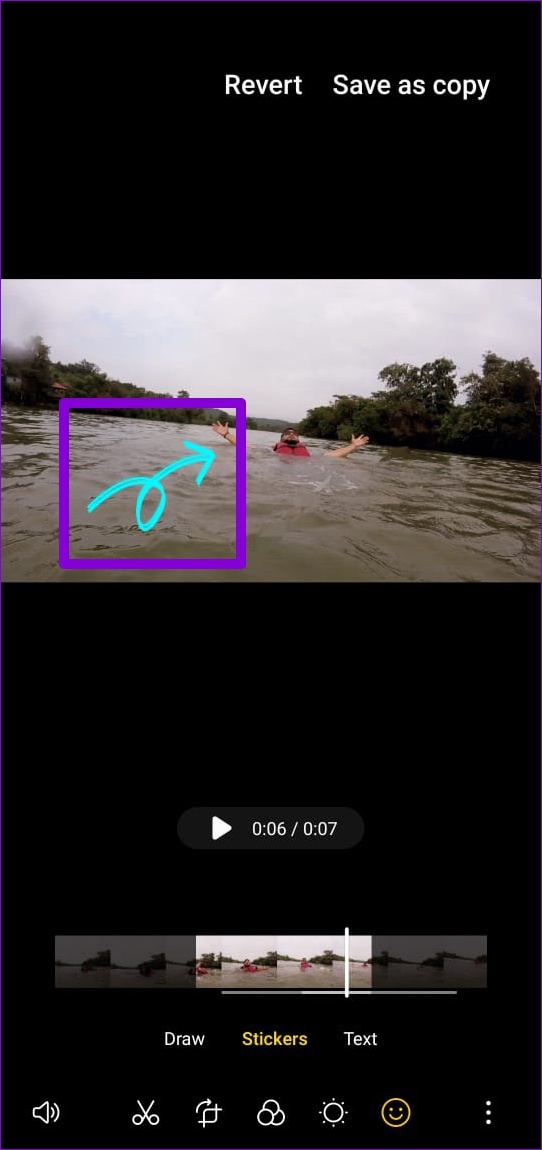
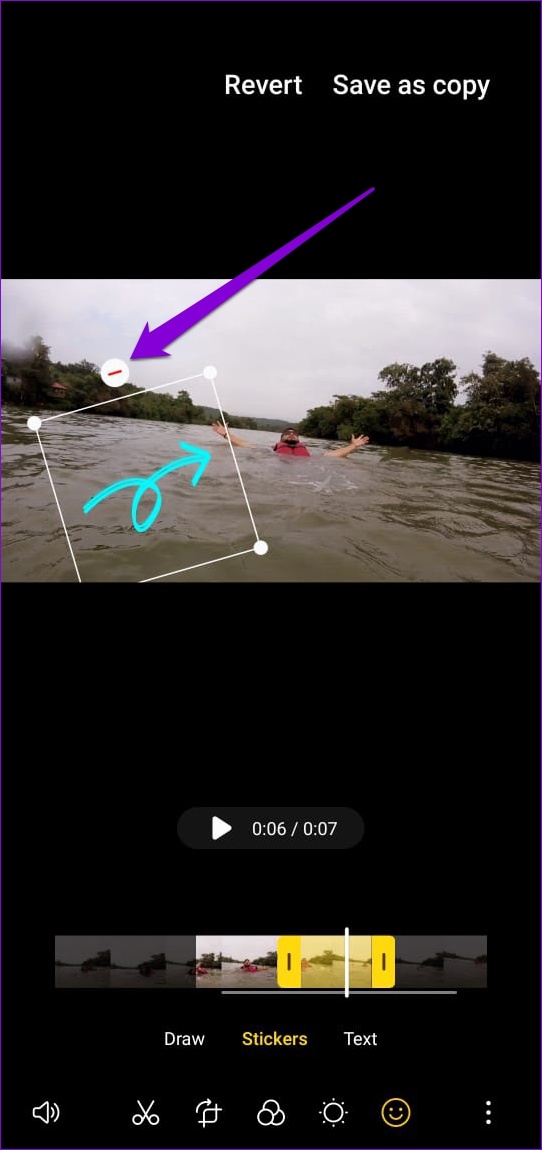
In ähnlicher Weise können Sie verwenden das Text-Tool, um Text in Ihr Video zu schreiben und es nach Belieben zu formatieren, indem Sie Schriftarten, Ausrichtung, Hintergrund und mehr ändern.
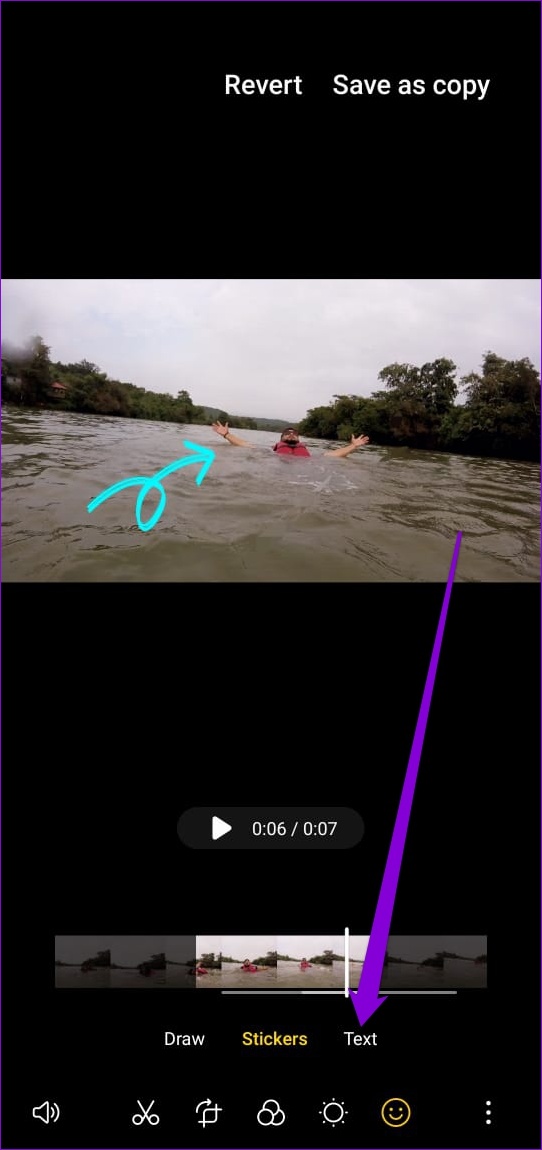
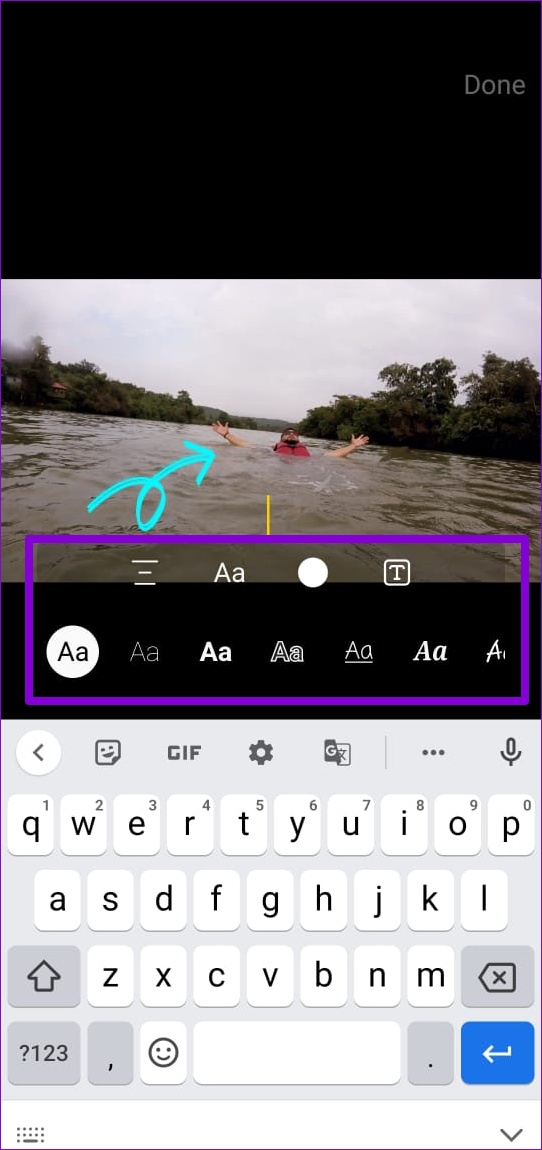
Nachdem Sie den Text hinzugefügt haben, verwenden Sie die Balken unten, um seine Dauer zu definieren.
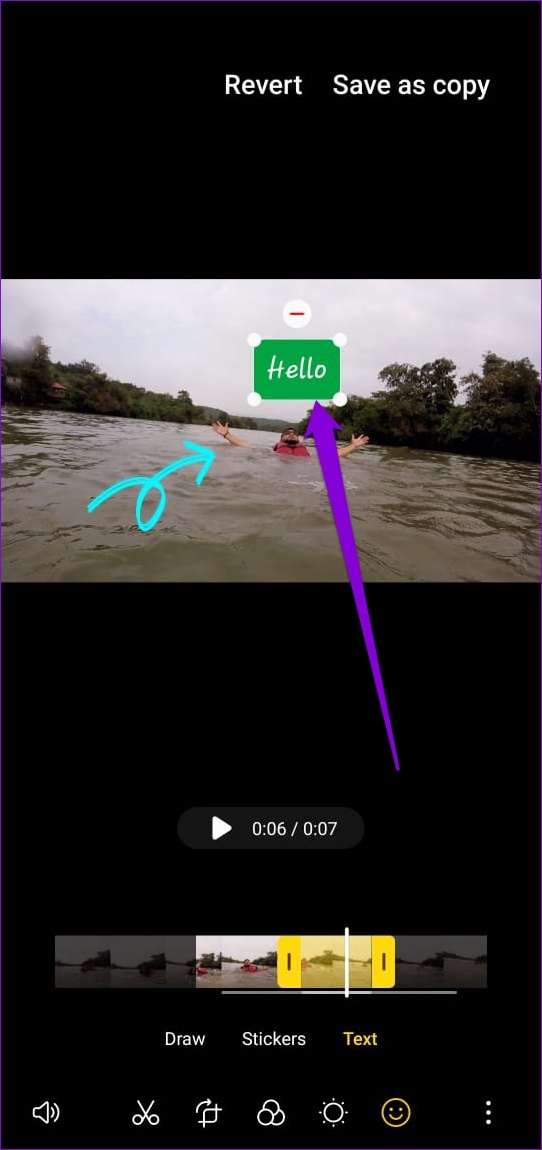
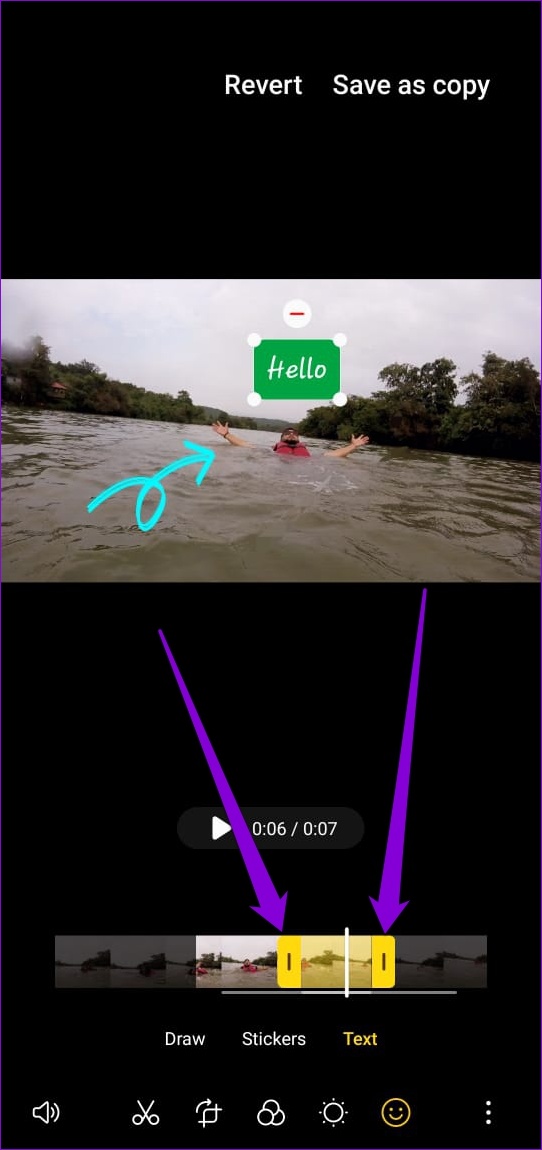
Hintergrundmusik zu Video hinzufügen
Um Hintergrundmusik zu Ihrem Video hinzuzufügen, folgen Sie den nachstehenden Schritten w.
Schritt 1: Tippen Sie im Video-Editor auf das Lautsprechersymbol in der unteren linken Ecke und wählen Sie die Option Hintergrundmusik hinzufügen.
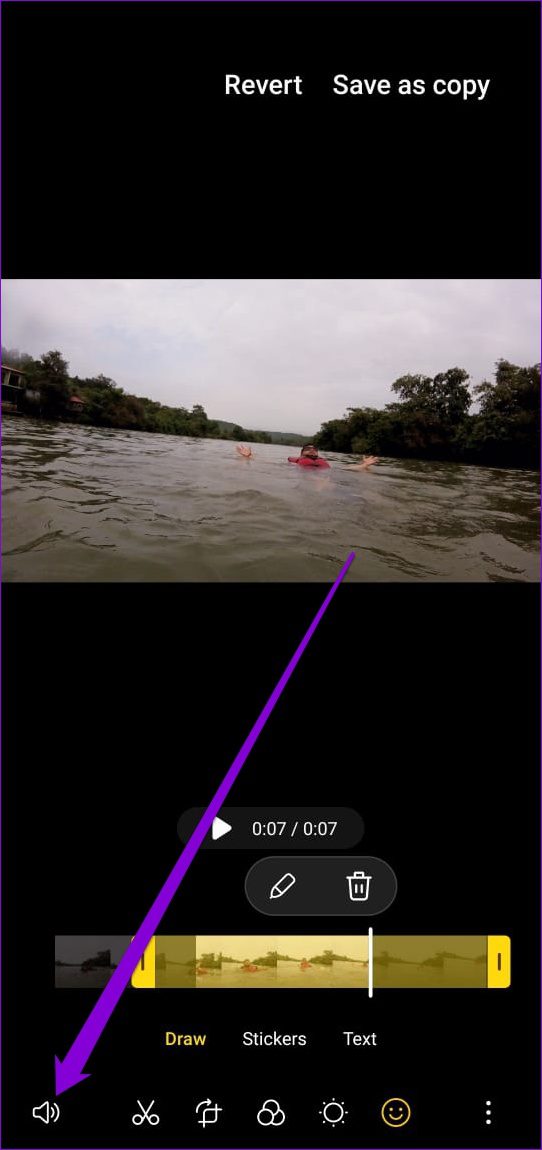
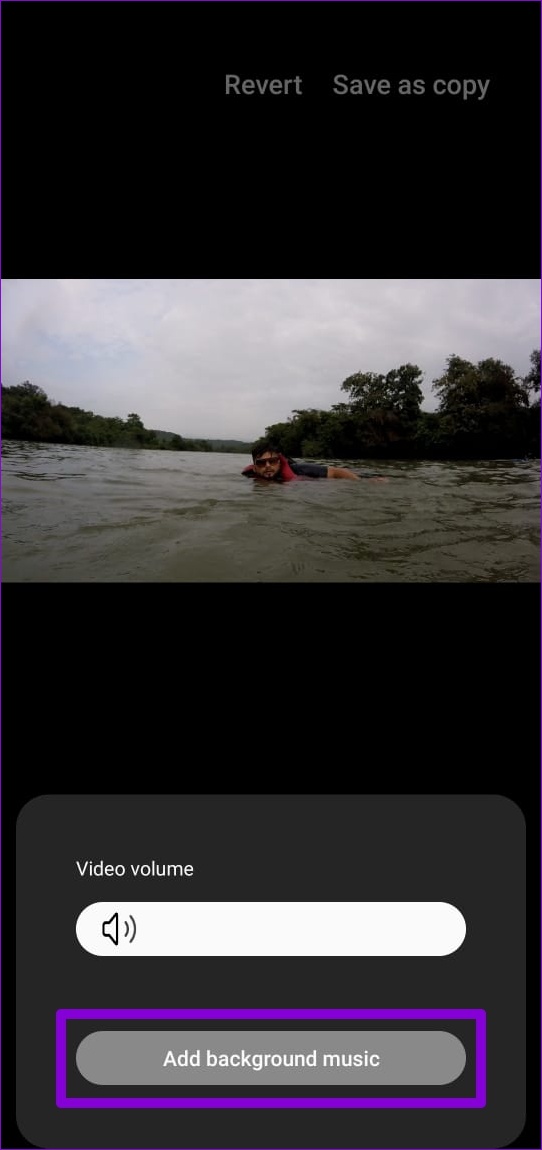
Schritt 2: Sie können durch die kostenlose Musik von Samsung blättern Bibliothek oder tippen Sie auf das Plus-Symbol in der oberen rechten Ecke, um Musik von Ihrem Telefon hinzuzufügen.
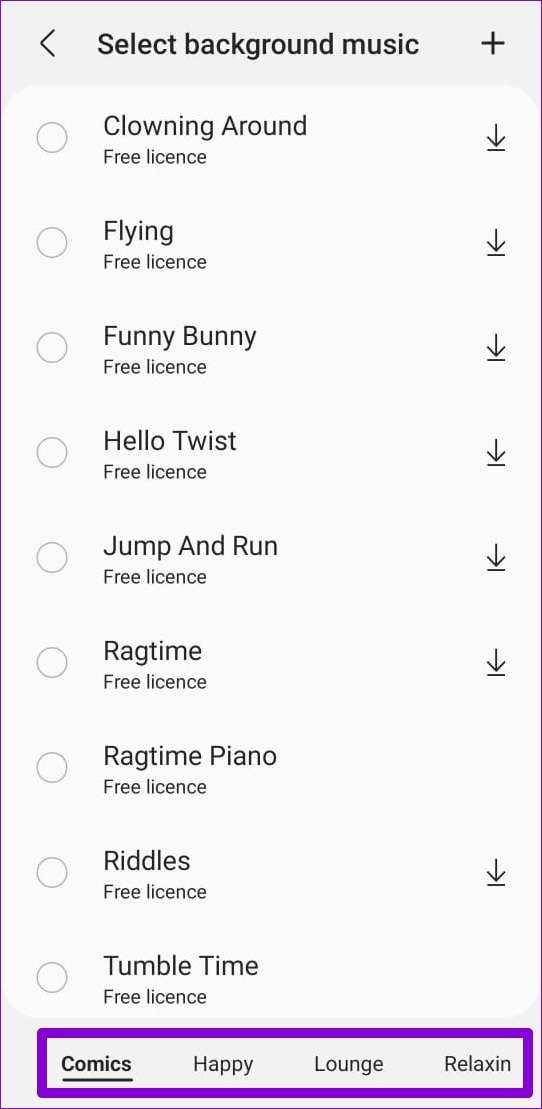
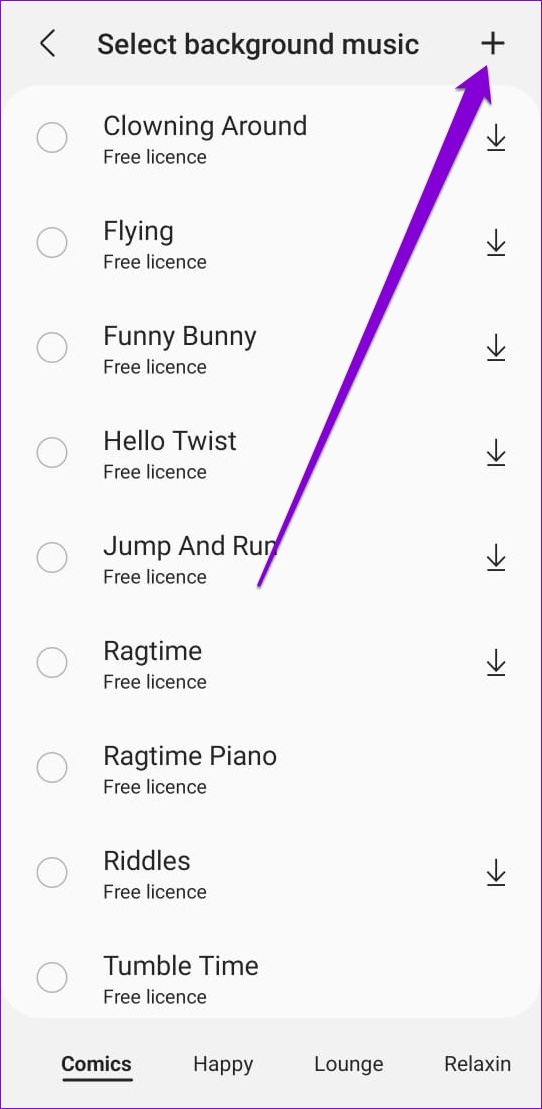
Danach können Sie dem Originalton und der hinzugefügten Musik unterschiedliche Lautstärken zuweisen.
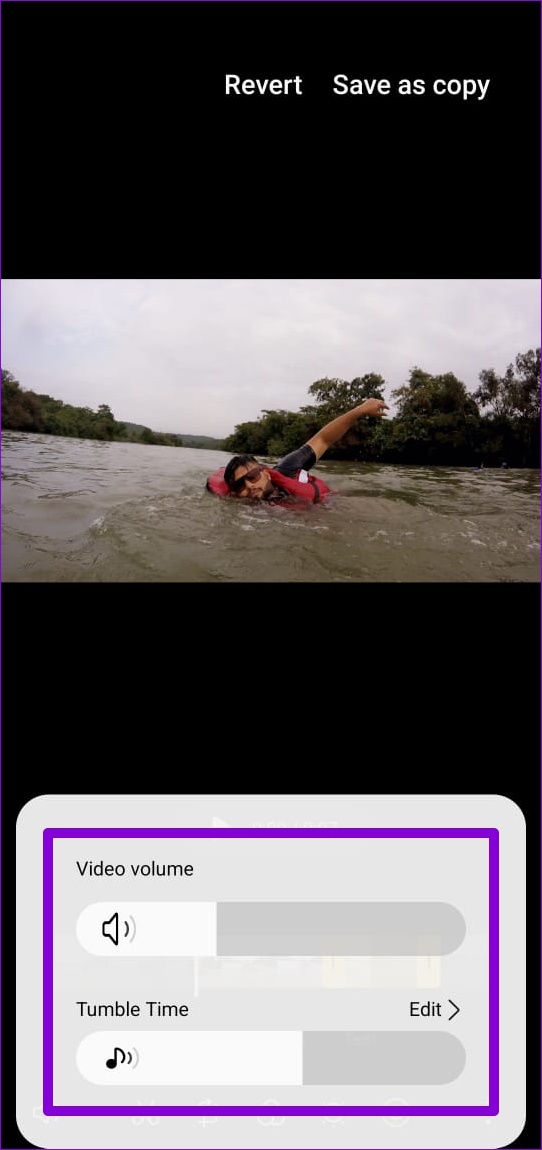
Größe und Format ändern von Video
Wenn die Videodatei zum Teilen zu groß erscheint, können Sie mit dem Videoeditor ihre Größe und ihr Format ändern. Tippen Sie unten rechts auf das Dreipunkt-Menüsymbol und wählen Sie Größe und Format aus.

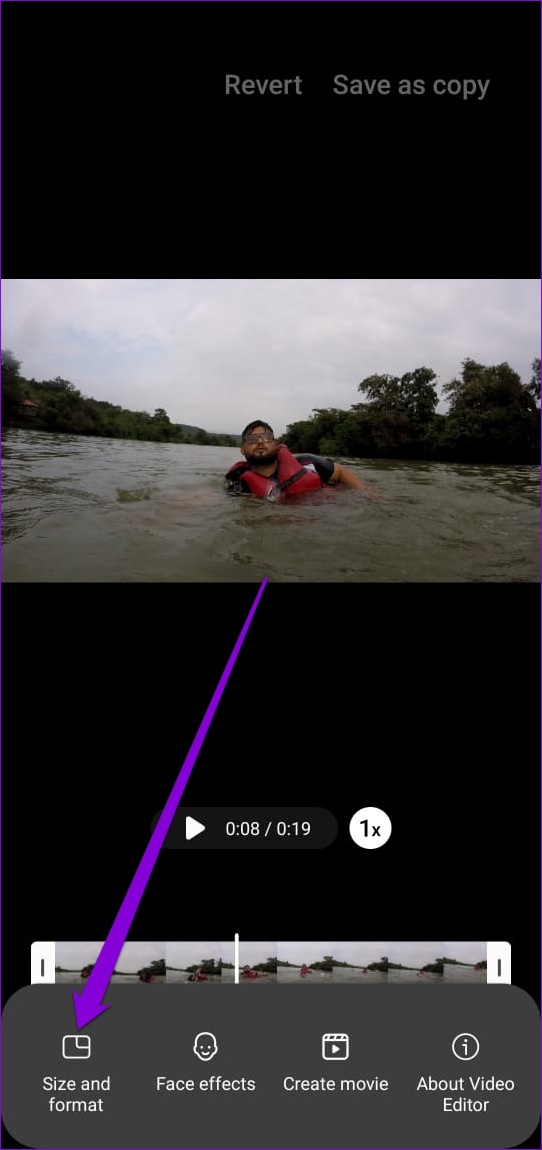
Um die Videodatei zu verkleinern Größe, wechseln Sie zu einer niedrigeren Auflösung oder aktivieren Sie die Videooption „Hocheffizient“.
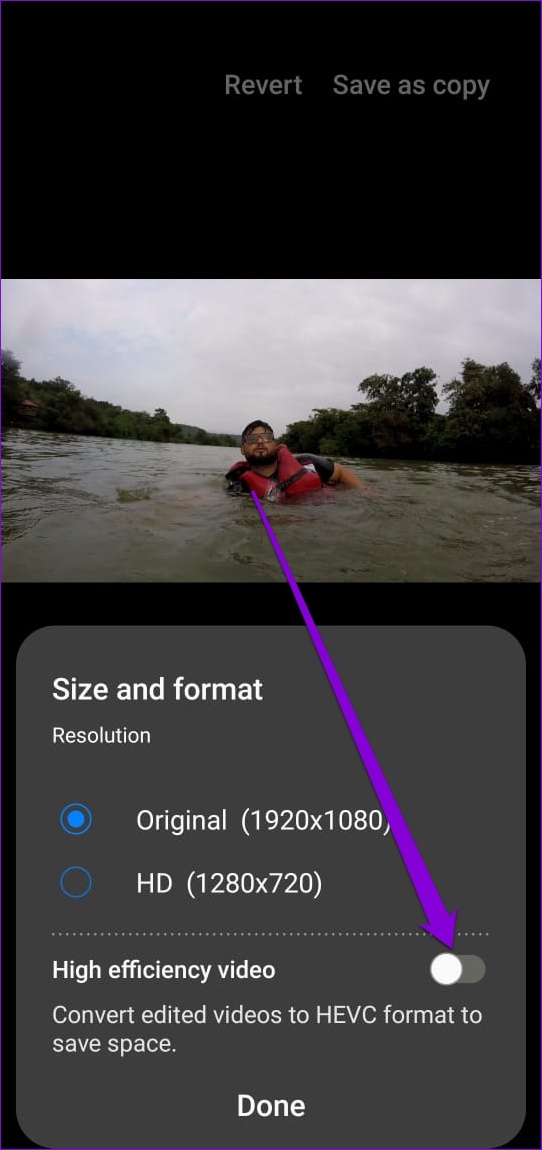
Videos zusammenführen
Neben der Bearbeitung einzelner Videos können Sie Videos zusammenführen, um daraus einen Film zu erstellen. Lesen Sie weiter, um zu erfahren, wie es geht.
Schritt 1: Tippen Sie im Video-Editor auf das Dreipunkt-Menüsymbol, um Film erstellen auszuwählen.

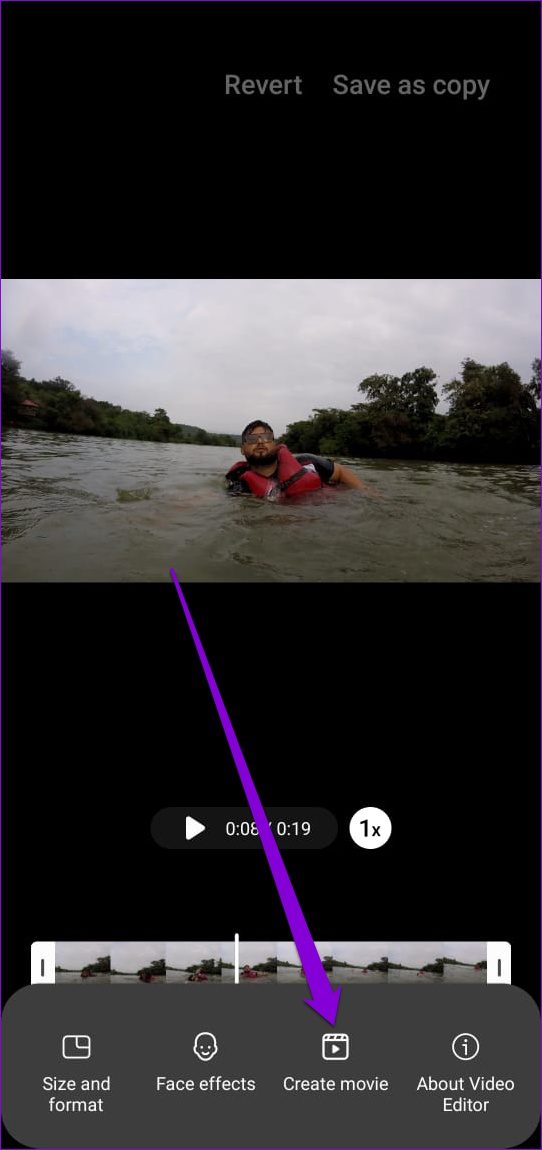
Schritt 2: Wählen Sie die Videos aus, die Sie hinzufügen möchten, und tippen Sie auf Fertig. 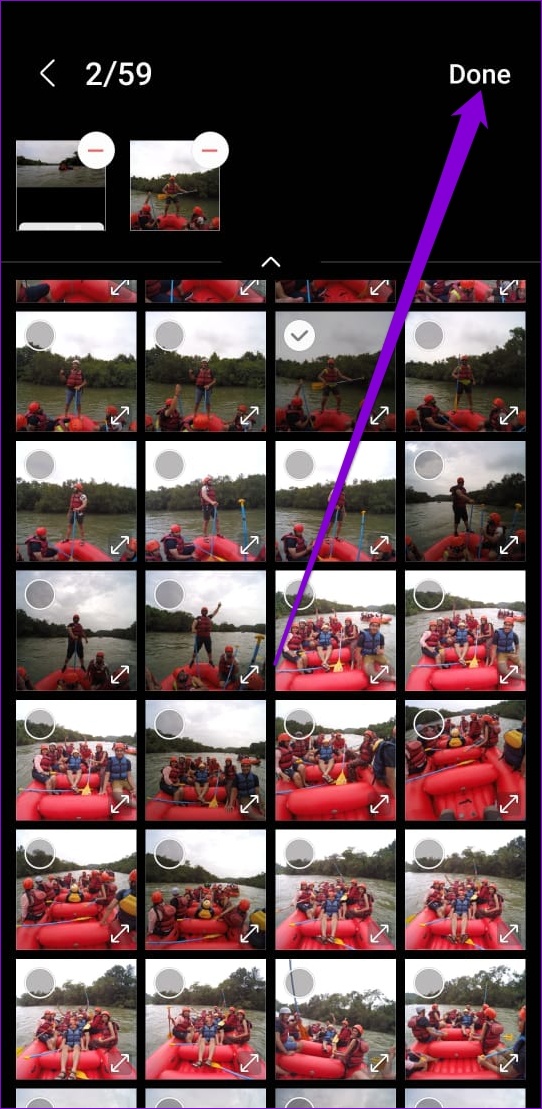
Nach dem Hinzufügen können Sie die Reihenfolge Ihrer Clips ändern, indem Sie langes Drücken auf den Clip auf der Timeline und Ziehen.
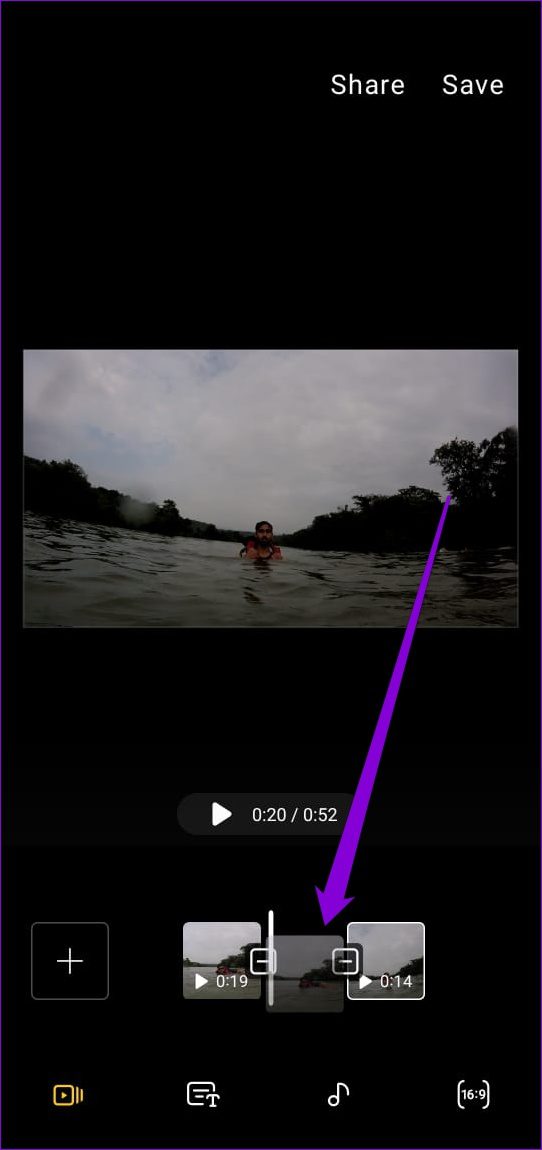
Wenn Sie einzelne Clips bearbeiten oder entfernen möchten, tippen Sie auf ähnliche Weise auf den Clip, um die Optionen anzuzeigen.
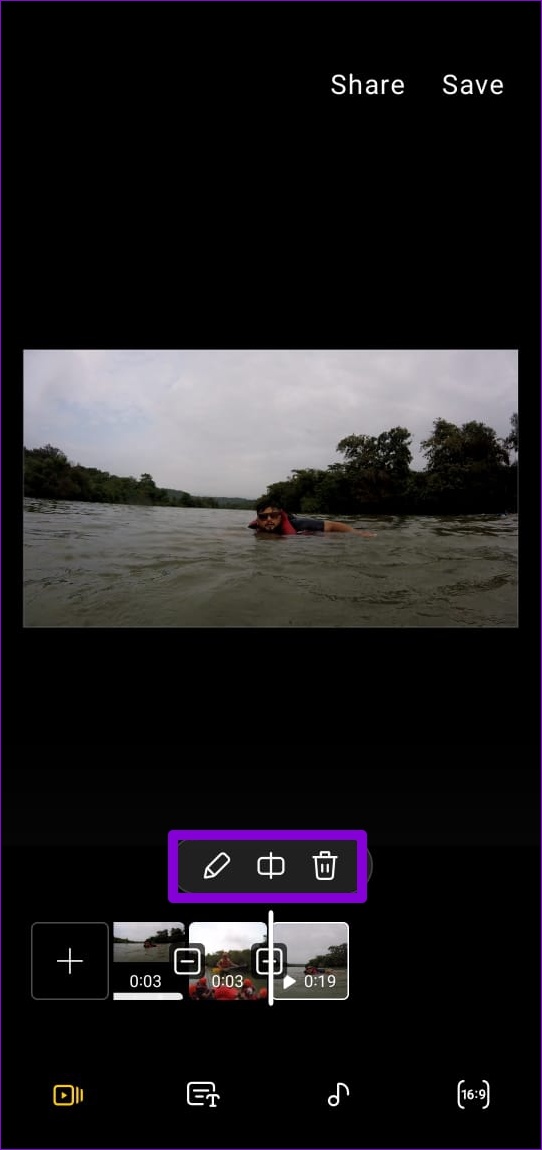
Außerdem können Sie die Übergangseffekte verwenden, um Ihre Clips reibungslos zu verbinden. Tippen Sie dazu auf das quadratische Symbol zwischen den Clips und wählen Sie Ihren bevorzugten Übergangseffekt aus dem sich öffnenden Menü aus.
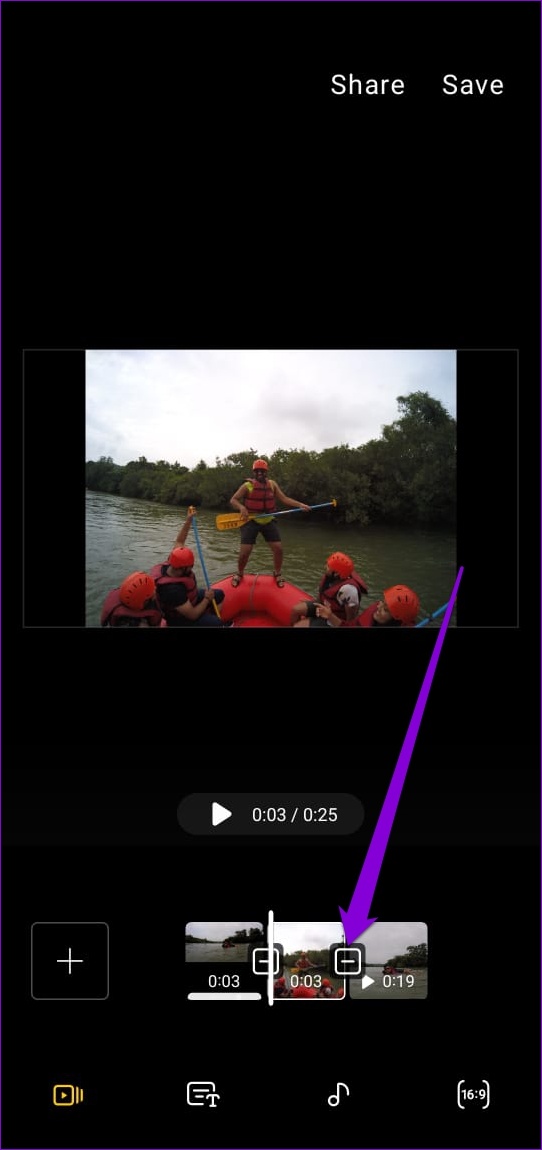
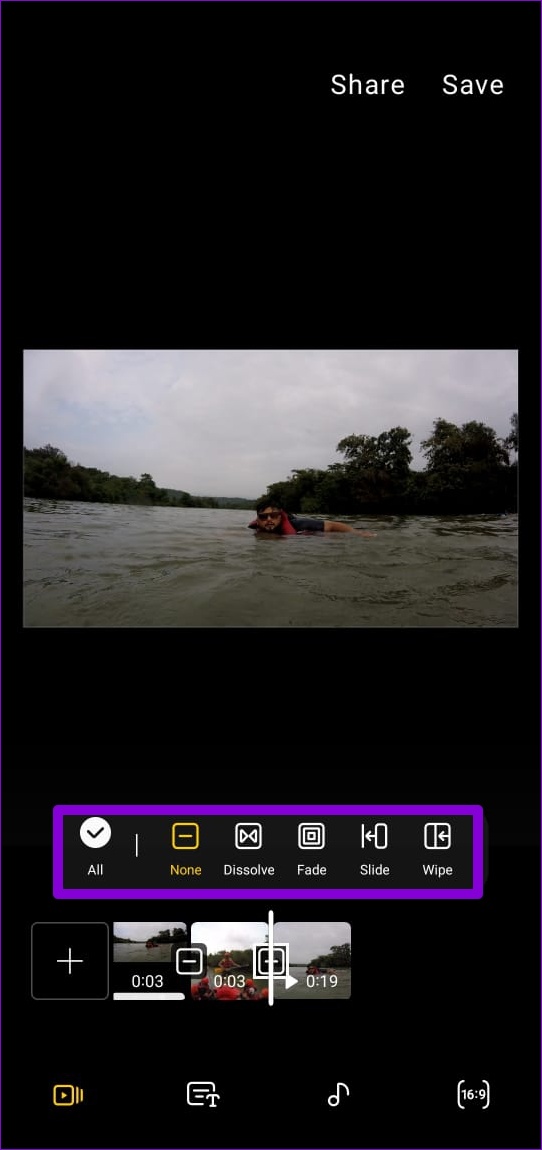
Speichern Sie Ihre Kreation
Nachdem Sie Ihr Video bearbeitet haben, tippen Sie auf die Option Speichern, um es zu speichern. Alternativ können Sie das Video auch direkt teilen.
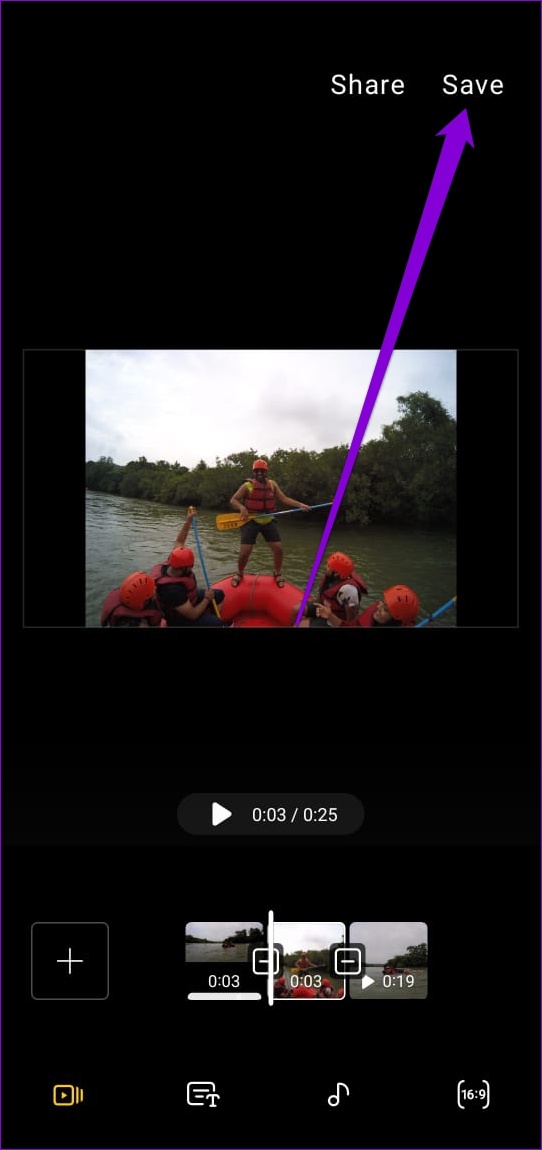
Zeigen Sie Ihre Fähigkeiten
Neben den üblichen Android-Funktionen und Extras sind Samsung-Telefone mit einigen der besten Tools und Apps ausgestattet. Egal, ob Sie GIFs erstellen, Ihre Fotos optimieren oder Videos bearbeiten möchten, Sie benötigen keine Drittanbieter-App.